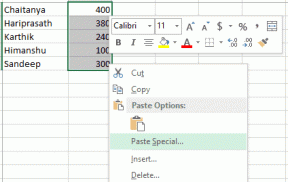วิธีใช้เครื่องเล่นเพลง UpNext สำหรับ Chrome ให้เกิดประโยชน์สูงสุด
เบ็ดเตล็ด / / February 14, 2022
สำหรับผู้ใช้อินเทอร์เน็ตหลายล้านคนทั่วโลก YouTube เป็นบริการสตรีมเพลงฟรีโดยสมบูรณ์ แต่ถ้าคุณเคยลองใช้ YouTube ด้วยวิธีนั้น คุณจะรู้ว่าประสบการณ์นั้นยังห่างไกลจากความเหมาะสม ตัวแบ่งข้อตกลงที่ใหญ่ที่สุดสำหรับฉันคือไม่มีคิว และคุณลักษณะเพลย์ลิสต์ของ YouTube นั้นธรรมดาเกินไป

สิ่งทั้งหมดคือ ออกแบบมาเพื่อ ดู วิดีโอ,ไม่ฟังเพลง. แต่ YouTube มีเพลงทั้งหมดที่คุณต้องการฟังอยู่แล้ว (ในขณะที่ SoundCloud มีเพียงบางส่วนเท่านั้น) และฟรี (ไม่เหมือนกับ Apple Music หรือ Spotify).
จะทำอย่างไรถ้าคุณต้องการใช้ YouTube เป็นเครื่องเล่นเพลงต่อไป แต่ต้องการประสบการณ์ที่ดีขึ้น เข้าสู่รายการถัดไป
UpNext คืออะไรและทำงานอย่างไร
UpNext เป็นส่วนขยายของ Chrome ที่เปลี่ยน YouTube และ SoundCloud เป็นเครื่องเล่นเพลงส่วนตัวของคุณ (เหมือนคนป่วยตอนนี้ Streamus). สามารถเข้าถึงได้โดยคลิกที่ไอคอนส่วนขยายเมื่อติดตั้งแล้ว มันลอยอยู่เหนือแท็บของคุณและหายไปเมื่อคุณไม่ได้ใช้งาน
เหมือนกับเครื่องเล่นเพลงทั่วไป มันมี 4 แท็บ – กำลังเล่น ค้นหา เพลย์ลิสต์ และชาร์ต
UI เป็นสีดำและเรียบง่าย (เช่น Spotify และ Material Design) กำลังเล่นเพลงอยู่ทางซ้ายและเมนูทางขวา เพียงคลิกตำแหน่งที่คุณต้องการและเริ่มต้น
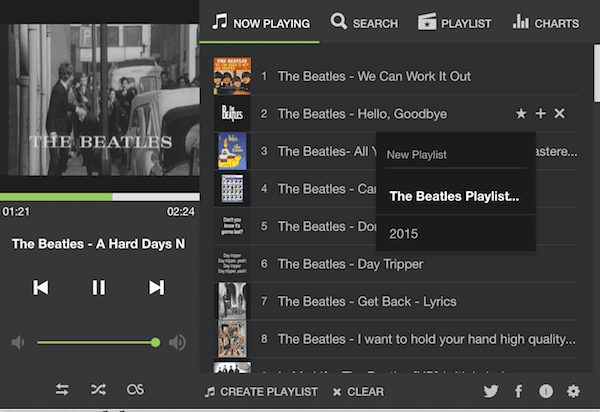
คุณไม่จำเป็นต้องลงชื่อเข้าใช้บริการใดๆ ผ่านแอป เพียงเริ่มค้นหาเพลงที่คุณต้องการเล่น เพิ่มลงในเพลย์ลิสต์ หรือเพียงแค่ฟังอันดับสูงสุด
แม้ว่า UpNext จะเล่นเฉพาะเสียง แต่จะดาวน์โหลดวิดีโอ YouTube ทั้งหมดในพื้นหลัง (เพราะจำเป็น) ดังนั้นหากคุณใช้การเชื่อมต่อที่มีแบนด์วิดท์ต่ำ อย่าใช้ UpNext
ค้นหาและเข้าคิว
ฉันจะบอกว่าเพียงแค่เริ่มต้นด้วยการค้นหา เราทุกคนมีเพลงที่เราไม่เคยเบื่อที่จะฟัง คลาสสิก เพียงแค่ค้นหาและเริ่มเล่น หรือคลิกที่นั้น เล่น ปุ่มข้างชื่อเพลงเพื่อเพิ่มลงในคิวที่กำลังเล่นอยู่
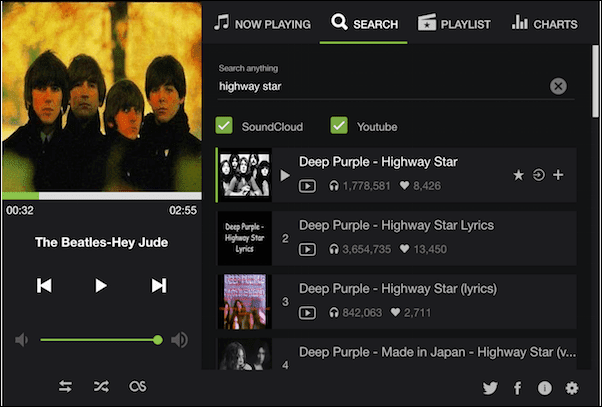
เมื่อพูดถึง Queue คุณจะพบว่าบางครั้งมีพฤติกรรมแปลก ๆ เพลงซ้ำหรือเป็นระเบียบ ฉันคิดว่ามันเป็นปัญหาการออกแบบ นอกจากนี้ คิวจะยังคงเหมือนเดิมจนกว่าคุณจะล้างด้วยตนเองโดยใช้ปุ่ม ชัดเจน ปุ่มที่ด้านล่างของ คิว แท็บ
สร้างและนำเข้าเพลย์ลิสต์
หากนี่จะเป็นวิธีการเริ่มต้นในการฟังเพลง คุณจำเป็นต้อง เริ่มสร้างเพลย์ลิสต์. มันเป็นเรื่องง่าย. ไปที่ เพลย์ลิสต์ แท็บและพิมพ์ชื่อเพลย์ลิสต์ใน เพลย์ลิสต์ใหม่ เพื่อสร้างรายการเพลงใหม่
ตอนนี้ ไม่ว่าคุณจะอยู่ที่ไหน เมื่อคุณพบเพลงที่คุณต้องการเพิ่มลงในเพลย์ลิสต์ที่มีอยู่หรือใหม่ ให้คลิกปุ่ม + และเลือกเพลย์ลิสต์
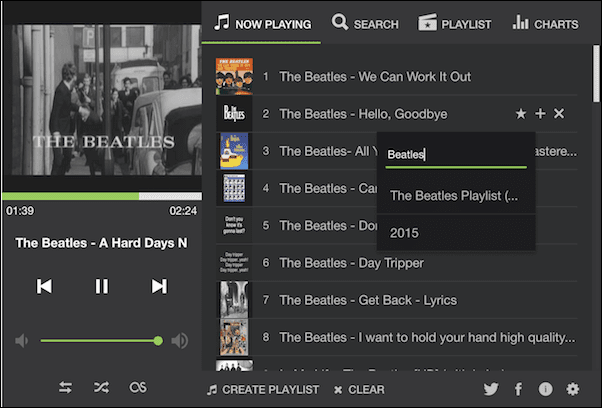
สิ่งที่ยอดเยี่ยมอย่างหนึ่งเกี่ยวกับ UpNext คือคุณสามารถนำเข้าเพลย์ลิสต์ YouTube และ SoundCloud ที่มีอยู่ได้ นี่เป็นวิธีที่ยอดเยี่ยมในการรับเพลย์ลิสต์ "เพลงฮิตที่ยิ่งใหญ่ที่สุด" สำหรับศิลปินที่คุณชื่นชอบ แล้วลบเพลงที่คุณไม่ชอบออก
จาก เพลย์ลิสต์ ให้คลิกที่ปุ่ม นำเข้า ที่ด้านล่างสุดแล้ววางในลิงก์เพลย์ลิสต์และแก้ไขชื่อหากต้องการ

ค้นพบเพลง
หากคุณกำลังมองหาเพลงใหม่, ไปที่ ชาร์ต แท็บใน UpNext ที่นี่คุณจะได้พบกับเพลงยอดนิยมตามแนวเพลงและแม้แต่เพลง r/music 100 อันดับแรกในปัจจุบัน
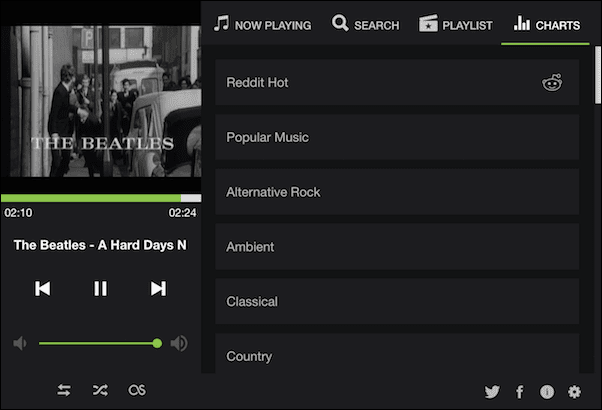
ลากเส้นออกไป: Scrobblers ยินดีที่จะรู้ว่า UpNext รองรับ Last.fm scrobbling เพียงคลิกที่ Last.fm ปุ่มเพื่อตั้งค่า เพลงที่เล่นเป็นเวลา 30 วินาทีจะถูกขีดข่วน คุณสามารถเปลี่ยนระยะเวลาได้จากการตั้งค่า
แป้นพิมพ์ลัด
หากคุณเป็นผู้เชี่ยวชาญด้านแป้นพิมพ์ คุณจะประทับใจที่ UpNext รองรับแป้นพิมพ์ลัด สิ่งที่ยอดเยี่ยมก็คือ หากคุณเป็นเจ้าของ Mac หรือแล็ปท็อปที่มีคีย์สื่อในตัว คุณไม่จำเป็นต้องกำหนดค่าอะไรเลย พวกเขาจะถูกกำหนดเป็นค่าเริ่มต้นสำหรับ UpNext คุณสามารถเปลี่ยนได้โดยไปที่เมนูส่วนขยาย (นี่คือวิธีการ).

แป้นพิมพ์ลัดที่ยอดเยี่ยมทั้งหมด: นี่คือทั้งหมด แป้นพิมพ์ลัดที่สำคัญที่คุณต้องรู้สำหรับบริการยอดนิยม.
คุณฟังเพลงบนอุปกรณ์ทั้งหมดของคุณอย่างไร?
วันนี้มีตัวเลือกมากมาย คุณใช้บริการสตรีมมิ่งหรือไม่? หรือบางอย่างเช่น YouTube เมื่อคุณใช้พีซีแต่เล่นเพลงแบบออฟไลน์บนโทรศัพท์ของคุณ แบ่งปันกับเราในฟอรัมของเรา
ปรับปรุงล่าสุดเมื่อ 03 กุมภาพันธ์ 2022
บทความข้างต้นอาจมีลิงค์พันธมิตรที่ช่วยสนับสนุน Guiding Tech อย่างไรก็ตาม ไม่กระทบต่อความถูกต้องด้านบรรณาธิการของเรา เนื้อหายังคงเป็นกลางและเป็นของแท้